După cum sa dovedit foarte util pentru a viziona cuvinte cheie, care face legătura cu site-ul meu. Ei pot găsi un nou subiect. Cum ar fi acest lucru. Se pare că pentru unii provoacă dificultăți.
Cum de a crea un meniu
În ultimul articol despre meniul, am uitat doraskazat, ca toate aceleași elemente noi de meniu dobavlyaet în bara de meniu. În acest Vă recomandăm să citiți mai întâi postul anterior și peerhodit pentru a citi acest lucru.
Cum de a crea elemente de meniu
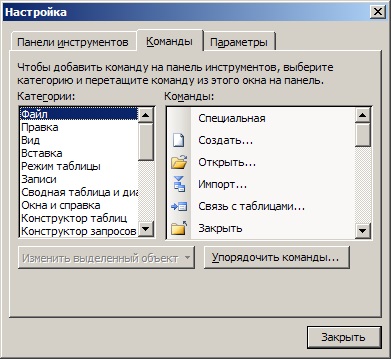
Pentru a ajunge aici, puteți selecta elementul de meniu MS Access «Tools - Settings“ sau faceți clic în spațiul gol din meniu și meniul contextual selectați «Settings».
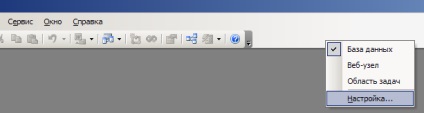
Acum, toată atenția de pe fila „Comenzi“ a ferestrei noi.
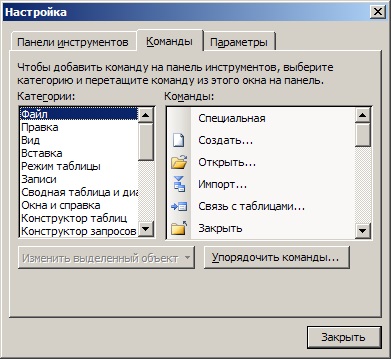
Este tot „diversitate“ de elemente pot fi transferate prin tragere și plasare meniul rând sau bara de instrumente (sper să citiți articolul precedent și să știe cum să o facă).

Cum de a efectua o acțiune
Aici cele mai interesante. Doar nu acoperă minunat fereastra „Setări“. Faceți clic pe un buton, faceți clic dreapta pe orice element de meniu (nu o listă!) Și selectați „Properties“ din meniul contextual. Veți vedea următoarea fereastră:
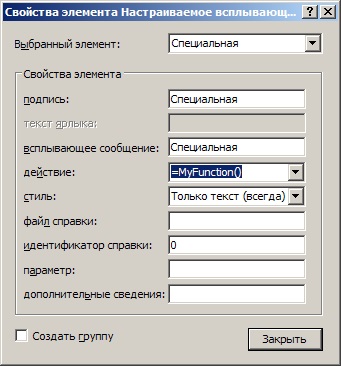
Toate câmpurile conțin o descriere clară și. Cu acest element de meniu, puteți apela orice modul funcție scris ca = Functia_Mea (). Cel mai adesea am acest fel, deoarece folosesc de multe ori matrițele sunt deschise cu niște parametri.
Caracteristici de deschidere formulare
Acum, să deschidă în același mod, creat prin glisarea elementului de meniu din „toate formele“, de exemplu.
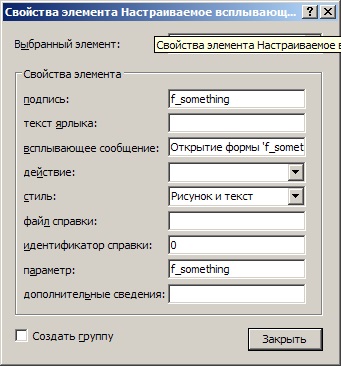
Proprietatea „Parametrul“ veți găsi numele formularului. Deci, dacă vă înregistrați același nume în «Fișier» elementul de meniu din grup, atunci forma nu se va deschide. Asta-i o astfel de nuanță minunată.
Data viitoare voi descrie pentru crearea de programe și meniul de management.
(C) Skokov Sergey